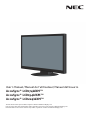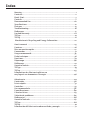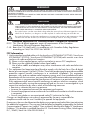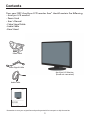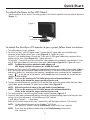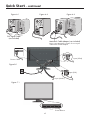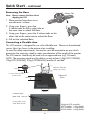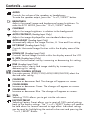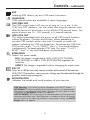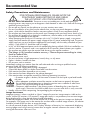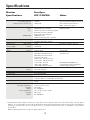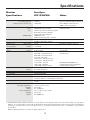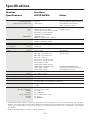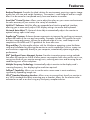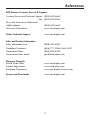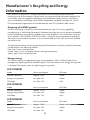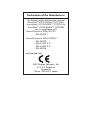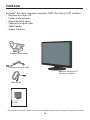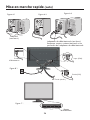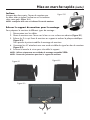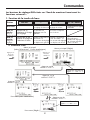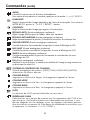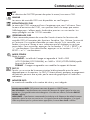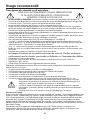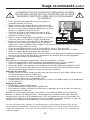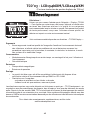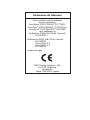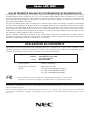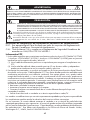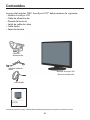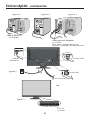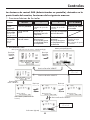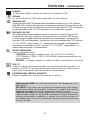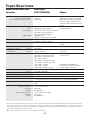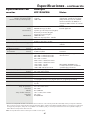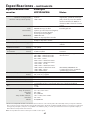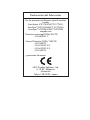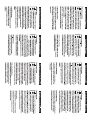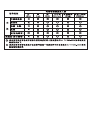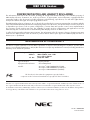NEC AccuSync LCD223WXM Manuel utilisateur
- Catégorie
- Téléviseurs
- Taper
- Manuel utilisateur

User’s Manual / Manuel de l’utilisateur/ Manual del Usuario
AccuSync
®
LCD174WXM™
AccuSync
®
LCD194WXM™
AccuSync
®
LCD224WXM™
To learn about other special offers register online at www.necdisplay.com.
Pour en savoir plus long sur d’autres offres spéciales, inscrives-vous en ligne à www.necdisplay.com.
Para informarse sobre otras ofertas especiales, regístrese en línea en www.necdisplay.com.
La page est en cours de chargement...
La page est en cours de chargement...
La page est en cours de chargement...
La page est en cours de chargement...
La page est en cours de chargement...
La page est en cours de chargement...
La page est en cours de chargement...
La page est en cours de chargement...
La page est en cours de chargement...
La page est en cours de chargement...
La page est en cours de chargement...
La page est en cours de chargement...
La page est en cours de chargement...
La page est en cours de chargement...
La page est en cours de chargement...
La page est en cours de chargement...
La page est en cours de chargement...
La page est en cours de chargement...
La page est en cours de chargement...
La page est en cours de chargement...
La page est en cours de chargement...
La page est en cours de chargement...
La page est en cours de chargement...
La page est en cours de chargement...

25
AFIN D’ÉVITER TOUT RISQUE D’INCENDIE OU D’ÉLECTROCUTION, NE PAS EXPOSER CET APPAREIL À LA PLUIE OU À
L’HUMIDITÉ. NE PAS UTILISER LA FICHE D’ALIMENTATION POLARISÉE AVEC UNE PRISE DE CORDON DE RALLONGE
OU AUTRE PRISE SAUF SI LES BROCHES PEUVENT ÊTRE ENTIÈREMENT INTRODUITES.
NE PAS OUVRIR LE BOÎTIER, LEQUEL CONTIENT DES COMPOSANTS À HAUTE TENSION. CONFIER TOUS TRAVAUX
À DU PERSONNEL TECHNIQUE QUALIFIÉ.
AVERTISSEMENT
ATTENTION
ATTENTION : POUR ÉVITER TOUT RISQUE D’ÉLECTROCUTION, NE PAS OUVRIR LE COUVERCLE (L’ARRIÈRE). À L’INTÉRIEUR, AUCUNE PIÈCE
NE NÉCESSITE L’INTERVENTION DE L’UTILISATEUR. EN CAS DE PROBLÈME, S’ADRESSER À DU PERSONNEL TECHNIQUE QUALIFIÉ.
Ce symbole est une mise en garde contre les risques d’électrocution que présentent certaines parties dépourvues
d’isolation à l’intérieur de l’appareil. Il est donc dangereux d’établir le moindre contact avec ces parties
.
Ce symbole prévient l’utilisateur que des directives d’utilisation et de maintenance de cet appareil sont fournies avec
ce guide d’utilisateur. Par conséquent, celles-ci doivent être lues attentivement pour éviter tout incident.
Déclaration de conformité – Département des Communications du Canada
DOC : Cet appareil numérique de classe B respecte toutes les exigences du Règlement
sur le matériel à l’origine d’interférences du Canada.
C-UL : Ce produit porte la marque «C-UL» et est conforme aux règlements de sécurité
canadiens selon CAN/CSA C22.2 No. 60950-1.
Informations FCC
1. Utiliser les câbles spécifi és fournis avec les moniteur couleur
AccuSync
®
LCD174WXM™(L177HG) /
AccuSync
®
LCD194WXM™ (L197HJ) / AccuSync
®
LCD224WXM™ (L227HK)
afi n de ne pas provoquer
d’interférences avec la réception radio et télévision.
(1) Prière d’utiliser le câble d’alimentation fourni ou équivalent pour assurer la conformité FCC.
(2) Veuillez utiliser le câble de signal vidéo blindé fourni.
L’utilisation d’autres câbles et adaptateurs peut provoquer des interférences avec la réception
radio et télévision.
2.
Cet appareil a été testé et s’avère conforme avec les spécifi cations d’équipements de Classe B, section 15
de la réglementation FCC. Ces spécifi cations ont été établies pour garantir une protection raisonnable
contre les interférences nuisibles dans une installation résidentielle. Cet appareil génère, utilise et peut
émettre des fréquences radio et, s’il n’est pas installé et utilisé selon les directives de ce guide, il peut
perturber les communications radio. Cependant, il n’est pas garanti qu’aucune interférence ne se produira
dans une installation donnée.
Si cet appareil provoque des interférences nuisibles à la réception radio ou télévision, ce que vous pouvez
déterminer en allumant et en éteignant l’appareil, essayez de remédier au problème en prenant une ou
plusieurs des mesures suivantes :
• Réorienter ou repositionner l’antenne de réception.
• Augmenter la distance entre l’appareil et le récepteur.
• Connecter l’appareil à une prise de courant sur un circuit différent de celui sur lequel le récepteur
est connecté.
• Consulter son revendeur ou un technicien radio/TV pour obtenir de l’aide.
Changements ou modifi cations approuva pas explicitement par la réception responsable pour
l’acquiescement pouvions évacuer pour opérer l’équipement l’autorité de l’utilisateur.
Si nécessaire, l’utilisateur doit contacter le revendeur ou un technicien radio/TV afi n d’obtenir des informations
supplémentaires. L’utilisateur peut se procurer le livret utile suivant, préparé par la Federal Communications
Commission : «How to Identify and Resolve Radio-TV Interference Problems» (Comment cerner et résoudre
les problèmes d’interférences radio/TV). Ce livret est disponible auprès du U.S. Government Printing Offi ce,
Washington, D.C., 20402, Stock No. 004-000-00345-4.

26
JhZgÉhBVcjVa$BVcjZaYZaÉji^a^hViZj g$BVcjVaYZaJhjVg^d
"DDV4ZOD
-$%89.
"DDV4ZOD
-$%89.
"DDV4ZOD
-$%89.
IdaZVgcVWdjidi]ZgheZX^Vad[[ZghgZ\^hiZgdca^cZVilll#cZXY^heaVn#Xdb#
EdjgZchVkd^geajhadc\hjgYÉVjigZhd[[gZhheX^VaZh!^chXg^kZh"kdjhZca^\cZ|lll#cZXY^heaVn#Xdb#
EVgV^c[dgbVghZhdWgZdigVhd[ZgiVhZheZX^VaZh!gZ\higZhZZcacZVZclll#cZXY^heaVn#Xdb#
La boîte* de votre nouveau moniteur NEC AccuSync LCD contient :
• Moniteur AccuSync LCD
• Cordon d’alimentation
• Manuel de l’utilisateur
•
Câble pour le signal vidéo
• Câble d’audio
• Support de base
* Ne pas oublier de conserver la boîte et le matériel d’emballage d’origine pour transporter ou expédier le moniteur.
Cordon d’alimentation
Câble pour le signal vidéo
Manuel de l’utilisateur
Moniteur AccuSync LCD
(Socle non connect )
Câble d’audio
Contenu

27
Mise en marche rapide
Pour attacher la base au support LCD :
1. Attachez la base au stand. Le tabulateur de verrouillage dans le stand devrait s’insérer dans le trou à la
base (Figure 1).
Pour raccorder le moniteur AccuSync LCD au système,suivez les directives ciaprès:
1. Mettez l’ordinateur hors tension.
2. Pour le MAC ou le PC avec sortie numérique DVI Branchez le câble de signal DVI au connecteu de la
carte d’écran de votre système (Figure A.1). Serrez toutes les vis avant de continuer Pour le PC avec
sortie analogique: Branchez le mini D-SUB à 15 broches du câble de signal au connecteur de la carte
d’écran de votre système (Figure A.2). Serrez toutes les vis. Pour une confi guration MAC: Branchez
l’adaptateur de câble Macintosh à l’ordinateur, puis fi xez le mini D-SUB à 15 broches du câble de
signal à l’adaptateur de câble Macintosh (Figure A.3). Serrez toutes les vis.
NOTA : Pour obtenir un adaptateur de câble Macintosh pour le AccuSync appelez
NEC Display Solutions of America, Inc. au (800) 632-4662.
3. Connecter le mini D-SUB à 15 broches du câble de signal vidéo au connecteur approprié à l’arrière
du moniteur (Figure B.1). Branchez le câble d’audio aux AUDIO-INPUT à avant du moniteur et l’autre
extrémité à la prise de sortie audio fi chesur l’ordinateur. Connectez une écouteur à “écouteur” fi che à
aile gauche le moniteur “ ”. Lorsque la fi che du casque d’écoute est insérée dans la prise du casque
d’écoute, les haut-parleurs sont débranchés automatiquement et le son se fait entendre à travers les
écouteurs. Vous pouvez vous procurer une écouteur chez votre magasin d’électroni-que local.
REMARQUE: Si vous utilisez ce moniteur à 125 CA-240 V, veuillez vous reporter à la section
Utilisation Recommandée de ce manuel pour sélectionner le cordon d’alimentation
approprié.
4. Connectez une extrémité du câble d’alimentation sur l’adaptateur AC et l’autre extrémité sur la prise de
secteur. Placer le câble de signal vidéo et le cordon d’alimentation entre le couvercle du câble
(Figure
B.1).
NOTA : Régler la position des câbles sous la fi xation pour éviter d’endommager l’appareil.
NOTA : Si vous utilisez ce moniteur à AC125-240V, s’il vous plaît faites référence à section de
l’Usage Recommandée de ce manuel pour sélection adéquate d’AC pouvoir cordon.
5. Allume l’écran de Silhouette de bouton et l’ordinateur (Figure C.1)
.
6. Auto aucune de tact ajuste automatiquement ajuste l’écran à réglages optimaux sur setup initial pour
les les plus nombreux minutages. Pour les réajustements plus further, following OSD utilise des réglages:
• Contraste automatique • Réglage automatique
Pour une description complète de ces commandes OSD, consultez la section Commandes de ce manuel.
NOTA: des informations sur le télé chargement du fi chier INF Windows
®
pour le moniteur AccuSync,
consultez la section Références de ce manuel.
NOTA: case de probl è me,consultez la section Dépannage de ce manuel.
Languettes de
verrouillage
Base
Stand
Figure 1

28
Bouton
d’alimentaion
Adaptateur de câble Macintosh (non fourni)
Remarque: certains systèmes Macintosh n´ont
pas besoin de l´adaptateur de câble Macintosh.
Figure A.1
Figure C.1
Figure A.2
Figure B.1
Input (VGA)
Cordon
d’alimentation
Figure A.3
Câble DVI
(non fourni)
Entrée (DVI)
Entrée (Audio)
Mise en marche rapide (suite)

29
Incliner
Attrapez des deux mains l’écran du moniteur par
les deux côtés et réglez l’inclinaison et l’orientation
selon votre goût. (Figure TS.1)
NOTA : manipulez avec soin en inclinant l’écran de moniteur.
Enlever le support du moniteur pour le montage
Pour préparer le moniteur à différents types de montage :
1. Déconnectez tous les câbles.
2.
Placez le moniteur avec l’écran vers le bas sur une surface non abrasive (Figure R.1).
3. Enlever les 2 vis qui fi xent le moniteur au support et enlever la plaque métallique
(Figure R.2).
Vous pouvëz à présent modifi er le montage du moniteur.
4. Connectez les AC attachent avec une corde et câble du signal au dos du moniteur
(Figure R.3).
5. Inversez la marche à suivre pour réinstaller le support.
NOTA : Utilisez uniquerment une méthode de montage compatible VESA.
NOTA : Prenez des précautions pour ôter le support du moniteur.
Mise en marche rapide (suite)
Figure R.1
Figure R.2
Figure R.3
Figure TS.1

30
Enlever la Base
NOTA: Toujours enlever la base avant
d’expédier le LCD.
1.
Placer le moniteur partie avant en contact
avec une surface non abrasive.
2. Utilisation de deux doigts, appuyez sur le
tabulateur de verrouillage de la gauche ou
du côté droit en même temps pour ouvrir
la base.
3. Utilisation de deux doigts, appuyez sur les 3 tabulateurs
de verrouillage de l’autre côté en même temps pour ouvrir la base.
4. Retirer la base débloquée.
Connexion d’un bras souple
Ce moniteur LCD a été conçu pour être utilisé avec un bras fl exible. Utiliser les vis
fournies (4pièces) lors de l’installation comme indiqué sur la fi gure.
Le moniteur doit être installé sur un bras garantissant la stabilité nécessaire correspondant
au poids du moniteur.
Ce moniteur LCD ne peut être unilisé qu’ avec un bras homoloqué (par ex. marque GS).
NOTA : Le stand de support doit pouvoir soutenir au moins 15kg (LCD174WXM), 19kg
(LCD194WXM), 21kg (LCD224WXM) et soit UL certifi ée
Mise en marche rapide (suite)
Serrez toutes
les vis.
4 vis (M4)
(MAX depth: 10,0 mm)
Poids of assemblee :
LCD174WXM : 3.4 kg (MAX)
LCD194WXM : 4.3 kg (MAX)
LCD224WXM : 4.8 kg (MAX)
L‘épaisseur de parenthése
(Arme)
2,0~3,2 mm
100 mm
100 mm
12mm
4 x 12 mm avec rondelle
de blocage et rondelle plate
M4
Si utilisant d‘autres vis,
profondeur de che`que
de trou.
Tabulateur de
verrouillage

31
Appuyer sur
la touche
« SELECT »
2. Structure OSD
Menu principal
(Icône Sélectionner , Entrée analogique)
Sous-menu (Icon Sélectionner)
Appuyer sur
la touche
« SELECT »
Menu principal (Régler)
Sous-menu (Régler)
Appuyer sur la
touche «
SELECT
»
Appuyer sur la
touche «
SELECT
»
Appuyer sur la
touche «
SELECT
»
Appuyer sur
la touche
« – » ou
« + »
Ajuster en utilisant les
signes « – » ou « + »
Ajuster en utilisant les
signes « – » ou « + »
Appuyer sur la
touche «
SELECT
»
Les boutons de réglage OSD
situés sur l’fond du moniteur fournissent les
fonctions suivantes :
OSD affi ché
Raccourci à la fenêtre
de réglage de luminosité
Button
Arrêt OSD
Choisissez le signal
d’entrée
OSD en
marche
(Étage de
sélection d’icône)
Permet de se
déplacer à l’étage
de réglage
Le curseur se
déplace vers la
gauche
Le curseur se déplace
vers la droite
OSD en
marche
(étage de
réglage)
Permet de se dé-
placer à l’étage de
sélection d’icône
Régler la diminution
de valeur ou
Le curseur de réglage
se déplace à gauche
Régler l’augmenta-
tion de valeur ou
Le curseur de réglage
se déplace à droite
Opération de
réinitialisation
Fenêtre de réglage
du Volume marche/
arrêt sourdine
SELECT
–+
1<->2 / RESET
1. Fonction de la touche de base
Raccourci à la fenêtre de
réglage de volume
Commandes
Appuyer sur
la touche
« – » ou
« + »

32
AUDIO
Contrôle le volume sain de locuteurs et headphone.
Pour mettre le haut-parleur en sourdine, appuyez sur la touche
« 1<->2 / RESET ».
LUMINOSITÉ
Règle la luminosité de l’image générale et de l’écran d’arrière-plan. Pour entrer le
MODE d’ECO, presser le “
1<->2 / RESET
” ; bouton.
CONTRASTE
Règle la luminosité de l’image par rapport à l’arrière-plan.
RÉGLAGE AUTO
(Entrée analogique seulement)
Règle l’image affi chée pour les modes vidéo non standard.
RÉGLAGE AUTOMATIQUE
(Entrée analogique seulement)
Règle automatiquement la position, le format horizontal ou la résolution fi ne.
GAUCHE/DROITET
(Entrée analogique seulement)
Contrôle la position horizontale de l’image dans la zone d’affi chage du LCD.
BAS/HAUT
(Entrée analogique seulement)
Contrôle la position verticale de l’image dans la zone d’affi chage du LCD.
SIMPLE
(Entrée analogique seulement)
Corrige automatiquement la position horizontale et verticale dans la zone
d’affi chage du LCD.
FIN
(Entrée analogique seulement)
Améliore la mise au point, la netteté et la stabilité de l’image en aug mentant ou
en diminuant la valeur Fin.
SYSTÈME DE CONTRÔLE DES COULEURS
Quatre préréglages de couleurs (9300/7500/sRGB/USER/NATIVE)
sélectionner la couleur désirée.
COULEUR ROUGE
Augmente ou diminue le Rouge. Le changement apparaît à l’écran.
COULEUR VERTE
Augmente ou diminue le Vert. Le changement apparaît à l’écran.
COULEUR BLEUE
Augmente ou diminue le Bleu. Le changement apparaît à l’écran.
OUTIL
La sélection de OUTIL permet d’accéder au sous-menu.
PRÉRÉGLAGE USINE
Cette fonction vous permet de remettre tous les paramètres de l’OSD à leur
état d’origine. Une fenêtre d’alerte vous demandera de confi rmer si vous
désirez rappeller tous les réglages usine. Les réglages individuels peuvent
être réinitialisés en mettant en surbrillance la commande à réinitialiser, puis
en appuyant sur le bouton « 1<->2 / RESET ».
Commandes (suite)

33
EXIT
La sélection de QUITTER permet de quitter le menu/sous-menu OSD.
LANGUE
Les menus de contrôle OSD sont disponibles en neuf langues.
EXTINCTION DE L’OSD
Le menu de l’OSD restera actif aussi longtemps que vous l’utiliserez. Dans
le menu d’extinction de l’OSD, vous pouvez choisir le temps que mettra
l’affi chage pour s’effacer après la dernière pression sur une touche. Les
temps préréglés sont de 10-120 secondes.
VERROUILLAGE OSD
Cette commande permet de verrouiller l’accès à toutes les fonctions de
contrôle OSD à l’exception des fonctions Sourdine, Son, Volume, Luminosité
et Contraste. En essayant d’accéder au menu lorsqui´il est verrouillé, une
fenêtre s’ouvrira a l’écran et vous indiquera que les réglages ne sont pas
accessibles. Pour verrouiller, appuyer sue les touches « 1<->2 / RESET » et
“+” simultanément. Pour déverrouiller, appuyer sur les touches « 1<->2 /
RESET » et “+” simultanément.
MODE ETENDU
Règle le zoom.
COMPLET : La taille de l’image est agrandie à 1440 x 900
(LCD174WXM/LCD194WXM), ou 1680 x 1050 (LCD224WXM) quelle
que soit la résolution.
FORMAT : L’image est agrandie sans modifi er le rapport du format.
DDC/CI
Tonnes sur ou outre de la communication bi-directionnelle entre la carte
degraphiques et le moniteur. Le DDC/CI étant allumé, quelques arrangements
de moniteur peuvent être ajustés par la carte de graphiques à l’aide d’un
ordinateur.
MONITOR INFO
Le numéro du modèle et le numéro de série y sont indigués.
Avertissement OSD: OSD prémunissant menu disparaît sur SELECT bouton.
PAS DE SIGNAL: Cette fonctionne vous avertit de l’absence de signal. Après la mise sous
tension ou si le signal d’entrée a été changé ou si la vidéo est inactive, la fenêtre PAS DE
SIGNAL s’affi che. .
HORS LIMITE : Cette fonction recommande la résolution et la fréquence de rafraîchissement
optimales. Après la mise sous tension ou si le signal d’entrée a été changé ou si le signal
vidéo ne présente pas la synchronisation appropriée, le menu Hors Limite s’affi che.
Commandes (suite)

34
Consignes de sécurité et d’entretien
POUR UN FONCTIONNEMENT OPTIMAL, PRIÈRE DE NOTER
CE QUI SUIT POUR LE RÉGLAGE ET L’UTILISATION DU
MONITEUR COULEUR ACCUSYNC LCD
:
• NE PAS OUVRIR LE MONITEUR. Aucune pièce intérieure ne nécessite l’intervention de l’utilisateur, et
l’ouverture ou la dépose des couvercles peut entraîner des risques de décharges électriques dangereuses
ou d’autres risques. Confi er tous travaux à du personnel technique qualifi é.
• Ne pas renverser de liquides dans le boîtier, ni utiliser le moniteur près de l’eau.
•
Ne pas introduire d’objets de quelque nature que ce soit dans les fentes du boîtier car ceux-ci pourraient
toucher des endroits sous tension dangereuse, ce qui peut provoquer des blessures, voire être fatal, ou peut
occasionner une décharge électrique, un incendie ou une panne de l’appareil.
• Ne pas placer d’objets lourds sur le cordon d’alimentation. Un cordon endommagé peut occasionner une
décharge électrique ou un incendie.
• Ne pas placer cet appareil sur un chariot, un support ou une table inclinée ou instable, afi n d’éviter que le
moniteur ne tombe, occasionnant de sérieux dommages au moniteur.
• Pour l’utilisation du moniteur AccuSync LCD avec l’alimentation AC mondiale de
125-240 V, utiliser un cordon d’alimentation qui correspond à la tension de l’alimentation fournie à la
prise de courant AC. Le cordon d’alimentation utilisé doit être agréé et en conformité avec les normes de
sécurité de son pays. (Type H05VV-F à utiliser sauf au Europe.)
• Au R, –U., utilisez avec ce moniteur un cordon d’alimrntation approuvé BS avec fi che moulée d’un
fusible noir (5A). Si un cordon d’alimentation n’a pas été fourni avec ce moniteur, veuillez contacter votre
fournisseur.
• Ne placer aucun objet sur le moniteur et ne pas l’utiliser en extérieur.
• Les lampes à l’intérieur de ce produit contiennent du mercure. Veuillez en disposer
conformément aux lois locales, provinciales ou fédérales sur l’évacuation des déchets.
• Ne courbe pas le pouvoir du cordon.
• N’utilise pas votre écran dans de hautes températures humides poussiéreuses près d’huile ou.
• Regal toujours glass sur soin.
• Ne couvre pas l’armoire fente ou usage rayonnai mauvaise chaleur.
Débrancher immédiatement le moniteur de la prise murale et confi er la réparation à du personnel technique
qualifi é dans les cas suivants :
• Lorsque le cordon d’alimentation ou la fi che est endommagé(e).
• Si du liquide a été renversé ou des objets sont tombés à l’intérieur du moniteur.
• Si le moniteur a été exposé à la pluie ou à de l’eau.
• Si le moniteur est tombé ou le boîtier est endommagé.
• Si le moniteur ne fonctionne pas normalement en suivant les directives d’utilisation.
•
Si écran ou verre est rodé, ne supporter pas ne venir pas touche le liquide crystal et manche sur soin
.
•
Prévoir une aération suffi sante autour du moniteur pour que la chaleur puisse se dissiper
correctement. Ne pas obstruer les ouvertures de ventilation ni placer le moniteur près d’un
radiateur ou autre source de chaleur. Ne rien poser sur le moniteur.
• La fi che du cordon d’alimentation est le moyen principal de débrancher le système de
l’alimentation. Le moniteur doit être installé à proximité d’une prise de courant facilement
accessible.
•
Manipuler avec soin lors du transport. Conserver l’emballage pour le transport.
Persistance de l’image
la persistance de l’image se présente lorsqu’une image résiduelle ou “ fantôme ” d’une image précédente reste
visible sur l’écran. Contrairement aux moniteurs à tube cathodique, la persistance de le l’image des moniteurs
LCD n’est pas permanente, mais l’affi chage d’images constantes pendant une longue période de temps doit
être évitée. Pour remédier à la persistance de l’image, mettez le moniteur hors tension pendant une durée
égale à celle de l’affi chage de l’image précédente. Par exemple, si une image est restée affi chée sur l’écran
pendant une heure et qu’il reste une image résiduelle, le moniteur doit être mis hors tension pendant une heure
pour effacer l’image.
Comme pour tous les équipements d’affi chage personnels, NEC Display Solutions of America, Inc.
recommande l’utilisation d’un économiseur d’écran mobile à des intervalles réguliers, à chaque fois que
l’écran est en veille, ou d’éteindre le moniteur lorsqu’il n’est pas utilisé.
AVERTISSEMENT
Usage recommandé

35
LA MODIFICATION DE LA POSITION ET DU RÉGLAGE DU MONITEUR
PEUT RÉDUIRE LA FATIGUE DES YEUX, DES ÉPAULES ET DE LA NUQUE.
OBSERVER LES DIRECTIVES CI-APRÈS LORS DU POSITIONNEMENT
DU MONITEUR :
• Pour une performance optimale, laissez le moniteur se
réchauffer pendant 20 minutes.
• Régler la hauteur du moniteur de sorte que le dessus de
l’écran soit au niveau ou légèrement en-dessous du niveau
des yeux. Les yeux doivent regarder légèrement vers le bas
lorsque l’on regarde le milieu de l’écran.
• Positionner le moniteur à une distance minimale de 40 cm
(16 po) et maximale de 70 cm (28 po) des yeux. La distance
optimale est de 50 cm (20 po).
• Reposer ses yeux régulièrement en regardant vers un objet
situé à au moins 6 m (20 pieds). Cligner régulièrement.
• Positionner le moniteur à un angle de 90° par rapport aux
fenêtres et autres sources de lumière, afi n de réduire au
maximum les refl ets et l’éblouissement. Régler l’inclinaison du moniteur de sorte que l’éclairage du
plafond ne soit pas refl été sur l’écran.
• Si une lumière réfl échie rend la vision de l’écran diffi cile, utiliser un fi ltre anti-refl et.
• Régler les commandes de luminosité et de contraste du moniteur pour améliorer la lisibilité.
• Utiliser un support de document placé près de l’écran.
• Positionner ce que l’on regarde le plus souvent (l’écran ou les documents de référence) directement
devant soi pour réduire au maximum les mouvements de la tête lorsque l’on dactylographie.
• Consulter régulièrement un ophtalmologiste.
Ergonomie
Pour optimiser les avantages ergonomiques, observez les directives suivantes :
• Utiliser les commandes de format et position préprogrammées avec signaux standard .
• Utiliser le réglage couleur et les commandes gauche/droite préprogrammés.
• Utiliser des signaux non entrelacés avec fréquence de rafraîchissement vertical de 60 à 75 Hz.
• Ne pas utiliser la couleur bleu primaire sur fond foncé car cela rend la lecture diffi cile et peut
occasionner de la fatigue oculaire en raison de contraste insuffi sant.
Nettoyage de l’écran ACL
• Lorsque l’écran à cristaux liquides est tâché avec de la poussière ou de la saleté, veuillez essuyer
la surface doucement avec un chiffon doux.
• Ne frottez pas l’écran ACL avec un matériel rigide.
• N’exercez pas de pression sur le panneau ACL.
• Veuillez ne pas utiliser du nettoyant OA parce qu’il causera une détérioration ou une décoloration
sur la surface ACL.
Nettoyage du coffret
• Débranchez la source d’alimentation.
• Essuyez délicatement le coffret avec un chiffon doux.
• Pour nettoyer le coffret, humidifi es le chiffon avec un détergent neutre et de l’eau, essuyez-le et
continuez avec un chiffon sec.
REMARQUE: De nombreux plastiques sont utilisés sur la surface du coffret. N’utilisez PAS de
benzène, de diluant, de détergent alcalin, de détergent de système à base d’alcool, de produit
nettoyant pour vitres, de cire, de nettoyant pour vernis, de poudre de savon ou d’insecticide. Ne
touchez pas le coffret avec du caoutchouc ou du vinyle pendant une longue période. Ces types de
liquides ou de matériaux peuvent détériorer, fi ssurer ou peler la peinture.
Pour des informations plus détaillées sur l’établissement d’un environnement de travail sain, écrire à
American National Standard for Human Factors Engineering of Visual Display Terminal Workstations
- ANSI-HFS Standard No. 100-1988 - The Human Factors Society, Inc. P.O. Box 1369, Santa Monica,
California 90406.
Usage recommandé (suite)

36
Caractér. techn. AccuSync
du moniteur LCD174WXM Remarques
*1 Résolutions interpolées : Quand les résolutions affi chées sont inférieures au nombre de pixels du module LCD, le texte peut apparaître
craquelé et les lignes plus épaisses. Ceci est normal et nécessaire pour toutes les technologies d’affi chage sur panneaux plats pour
lesquels
chaque point de l’écran occupe réellement un pixel. Pour agrandir la résolution à celle du plein écran, une interpolation mathématique
de celle-ci est nécessaire. Quand cette résolution interpolée ne correspond pas exactement à un multiple entier de la résolution d’origine,
la nécessaire interpolation mathématique peut faire que certaines lignes apparaissent plus épaisses que d’autres.
NOTA : Les spécifi cations techniques sont susceptibles d’être modifi ées sans préavi.
Fiche technique
Module LCD Diagonale : 17,0 po Matrice active; transistor à fi lm fi n (TFT);
Surface utile : 17,0 po affi chage à cristaux liquides (LCD);
Résolution (nombre de pixels) : 1440 x 900 pas 0,255 mm; luminance blanche
250cd/m
2
; taux de contraste
caractéristique 800:1.
Signal d’entrée ENTRÉE P
Vidéo : ANALOGIQUE 0,7 Vp-p/75 Ohms
Entrée numérique: DVI
Sync : Synchro séparée niveau TTL.
Positif/négatif sync. horizontale
Positif/négatif sync. verticale
ENTRÉE AUDIO Minijack STÉRÉO
500 mV rms, entrée d’impédance 14 Kohms
Sortie d’écouteur Minijack STÉRÉO
Écouteur d’impédance 32 Ohm
Couleurs d’affi chage Entrée analogique : 16,7M Dépend de la carte vidéo et
synchronisation utilisée.
Angles de Horizontale : 176° (CR>5)
visionnement maximal Verticale : 170° (CR>5)
Gamme de Horizontale : 31,5 kHz à 81,1 kHz Automatique
synchronisation Verticale : 56 Hz à 75 Hz Automatique
Résolutions acceptées 720 x 400*1 :texte VGA
640 x 480*1 @ 60 Hz à 75 Hz Certains systémes peuvent ne pas prendre
800 x 600*1 @ 56 Hz à 75 Hz en charge tous le modes listés.
832 x 624*1 @ 75 Hz
1152 x 864*1 @ 60 Hz à 75 Hz
1152 x 870*1 @ 75 Hz
1360 x 768*1 @ 60 Hz
1440 x 900 @ 60 Hz à 75 Hz ...................
Zone d’affi chage active Horizontale : 367,2 mm/14,5 pouces
Verticale : 229,5 mm/9,0 pouces
Alimentation 100-240 V ~ 50/60 Hz
Tension d’alimentation 0,6-0,3A/100-240V
Haut-parleur Sortie audio pratique: 1 + 1 watts
Dimensions 400,0 mm (L) x 323,5 mm (H) x 209,8 mm (P)
15,7 pouces (L) x 12,7 pouces (H) x 8,3 pouces (P)
Poids 3,7 kg
8,2 livres
Considérations environnementales
Température de fonctionnement : 5 °C à +35 °C/41 °F à 95 °F
Humidité : 30 % à 80 %
Altitude : 0 à 10 000 pieds
Température de stockage : -10 °C à +60 °C/14 °F à 140 °F
Humidité : 10 % à 85 %
Altitude : 0 à 40,000 pieds
NEC DISPLAY SOLUTIONS
recommande une résolution à 60 Hz pour
des performances d’affi chage
optimales et couleurs.

37
Module LCD Diagonale : 19,0 po Matrice active; transistor à fi lm fi n (TFT);
Surface utile : 19,0 po affi chage à cristaux liquides (LCD);
Résolution (nombre de pixels) : 1440 x 900 pas 0,284 mm; luminance blanche
300cd/m
2
; taux de contraste
caractéristique 1000:1.
Signal d’entrée ENTRÉE P
Vidéo : ANALOGIQUE 0,7 Vp-p/75 Ohms
Entrée numérique: DVI
Sync : Synchro séparée niveau TTL.
Positif/négatif sync. horizontale
Positif/négatif sync. verticale
ENTRÉE AUDIO Minijack STÉRÉO
500 mV rms, entrée d’impédance 14 Kohms
Sortie d’écouteur Minijack STÉRÉO
Écouteur d’impédance 32 Ohm
Couleurs d’affi chage Entrée analogique : 16,7M Dépend de la carte vidéo et
synchronisation utilisée.
Angles de Horizontale : 176° (CR>5)
visionnement maximal Verticale : 176° (CR>5)
Gamme de Horizontale : 31,5 kHz à 81,1 kHz Automatique
synchronisation Verticale : 56 Hz à 75 Hz Automatique
Résolutions acceptées 720 x 400*1 :texte VGA
640 x 480*1 @ 60 Hz à 75 Hz Certains systémes peuvent ne pas prendre
800 x 600*1 @ 56 Hz à 75 Hz en charge tous le modes listés.
832 x 624*1 @ 75 Hz
1024 x 768*1 @ 60 Hz à 76 Hz
1152 x 864*1 @ 60 Hz à 75 Hz
1152 x 870*1 @ 75 Hz
1360 x 768 *1@ 60 Hz
1440 x 900 @ 60 Hz à 75 Hz ...................
Zone d’affi chage active Horizontale : 408,2 mm/16,1 pouces
Verticale : 255,2 mm/10,0 pouces
Alimentation 100-240 V ~ 50/60 Hz
Tension d’alimentation 0,8-0,4A/100-240V
Haut-parleur Sortie audio pratique: 1 + 1 watts
Dimensions 439,4 mm (L) x 347,1 mm (H) x 209,8 mm (P)
17,3 pouces (L) x 13,7 pouces (H) x 8,3 pouces (P)
Poids 4,6 kg
10,1 livres
Considérations environnementales
Température de fonctionnement : 5 °C à +35 °C/41 °F à 95 °F
Humidité : 30 % à 80 %
Altitude : 0 à 15 000 pieds
Température de stockage : -10 °C à +60 °C/14 °F à 140 °F
Humidité : 10 % à 85 %
Altitude : 0 à 40,000 pieds
Caractér. techn. AccuSync
du moniteur LCD194WXM Remarques
Fiche technique (suite)
*1 Résolutions interpolées : Quand les résolutions affi chées sont inférieures au nombre de pixels du module LCD, le texte peut apparaître
craquelé et les lignes plus épaisses. Ceci est normal et nécessaire pour toutes les technologies d’affi chage sur panneaux plats pour lesquels
chaque point de l’écran occupe réellement un pixel. Pour agrandir la résolution à celle du plein écran, une interpolation mathématique
de celle-ci est nécessaire. Quand cette résolution interpolée ne correspond pas exactement à un multiple entier de la résolution d’origine,
la nécessaire interpolation mathématique peut faire que certaines lignes apparaissent plus épaisses que d’autres.
NOTA : Les spécifi cations techniques sont susceptibles d’être modifi ées sans préavi.
NEC DISPLAY SOLUTIONS
recommande une résolution à 60 Hz pour
des performances d’affi chage
optimales et couleurs.

38
Caractér. techn. AccuSync
du moniteur LCD224WXM Remarques
*1 Résolutions interpolées : Quand les résolutions affi chées sont inférieures au nombre de pixels du module LCD, le texte peut apparaître
craquelé et les lignes plus épaisses. Ceci est normal et nécessaire pour toutes les technologies d’affi chage sur panneaux plats pour lesquels
chaque point de l’écran occupe réellement un pixel. Pour agrandir la résolution à celle du plein écran, une interpolation mathématique
de celle-ci est nécessaire. Quand cette résolution interpolée ne correspond pas exactement à un multiple entier de la résolution d’origine,
la nécessaire interpolation mathématique peut faire que certaines lignes apparaissent plus épaisses que d’autres.
NOTA : Les spécifi cations techniques sont susceptibles d’être modifi ées sans préavi.
Fiche technique (suite)
Module LCD Diagonale : 22,0 po Matrice active; transistor à fi lm fi n (TFT);
Surface utile : 22,0 po affi chage à cristaux liquides (LCD);
Résolution (nombre de pixels) : 1680 x 1050 pas 0,282 mm; luminance blanche
300cd/m
2
; taux de contraste
caractéristique 900:1.
Signal d’entrée ENTRÉE P
Vidéo : ANALOGIQUE 0,7 Vp-p/75 Ohms
Entrée numérique: DVI
Sync : Synchro séparée niveau TTL.
Positif/négatif sync. horizontale
Positif/négatif sync. verticale
ENTRÉE AUDIO Minijack STÉRÉO
500 mV rms, entrée d’impédance 14 Kohms
Sortie d’écouteur Minijack STÉRÉO
Écouteur d’impédance 32 Ohm
Couleurs d’affi chage Entrée analogique : 16,7M Dépend de la carte vidéo et
synchronisation utilisée.
Angles de Horizontale : 176° (CR>5)
visionnement maximal Verticale : 176° (CR>5)
Gamme de Horizontale : 31,5 kHz à 82,3 kHz Automatique
synchronisation Verticale : 56 Hz à 75 Hz Automatique
Résolutions acceptées 720 x 400*1 :texte VGA
640 x 480*1 @ 60 Hz à 75 Hz Certains systémes peuvent ne pas prendre
800 x 600*1 @ 56 Hz à 75 Hz en charge tous le modes listés.
832 x 624*1 @ 75 Hz
1152 x 864*1 @ 60 Hz à 75 Hz
1152 x 870*1 @ 75 Hz
1280 x 960*1 @ 60 Hz à 75 Hz NEC DISPLAY SOLUTIONS
1280 x 1024*1 @ 60 Hz à 75 Hz recommande une résolution à 60 Hz pour
1440 x 900*1 @ 60 Hz des performances d’affi chage
1680 x 1050 @ 60 Hz .............................. optimales et couleurs.
Zone d’affi chage active Horizontale : 473,8 mm/18,7 pouces
Verticale : 296,1 mm/11,7 pouces
Alimentation 100-240 V ~ 50/60 Hz
Tension d’alimentation 0,95-0,55A/100-240V
Haut-parleur Sortie audio pratique: 1 + 1 watts
Dimensions 505,2 mm (L) x 390,9 mm (H) x 221,8 mm (P)
19,9 pouces (L) x 15,4 pouces (H) x 8,7 pouces (P)
Poids 5,2 kg
11,5 livres
Considérations environnementales
Température de fonctionnement : 5 °C à +35 °C/41 °F à 95 °F
Humidité : 30 % à 80 %
Altitude : 0 à 15 000 pieds
Température de stockage : -10 °C à +60 °C/14 °F à 140 °F
Humidité : 10 % à 85 %
Altitude : 0 à 40,000 pieds

39
Encombrement réduit : Constitue la solution idéale pour les environnements qui nécessitent
une image de haute qualité et un encombrement et un poids limités. L’encombrement réduit
et le faible poids du moniteur permettent de le déplacer ou de le transporter rapidement
d’un point à un autre.
Système de commande AccuColor
®
:
Permet de régler les couleurs à l’écran et de
personnaliser la précision des couleurs selon diverses normes.
Le logiciel NaViSet™
: Le logiciel NaViSet offre une interface graphique étendue et
intuitive, vous permettant de régler les paramètres d’affi chage OSD plus aisément avec la
souris et le clavier.
Auto aucune de tact n’Ajuste™ : pas qu’auto de tact ajuste automatiquement ajuste l’écran
à réglages oprimaux sur setup initial.
Fonctions ErgoDesign
®
: Améliore l’ergonomie humaine pour améliorer l’environnement
de travail, protéger la santé de l’utilisateur et épargner de l’argent. On peut citer comme
exemple les commandes OSD pour un réglage rapide et facile de l’image, un socle
inclinable pour un meilleur confort de visualisation et la conformité aux directives MPRII et
TCO concernant les réductions d’émissions.
Plug and Play : La solution Microsoft
®
avec le système d’exploitation Windows
®
facilite la
confi guration et l’installation en permettant au moniteur d’envoyer ses capacités (telles que
le format et les résolutions d’écran acceptés) directement à l’ordinateur, optimisant ainsi
automatiquement les performances d’affi chage.
Système IPM
®
(Intelligent Power Manager/Gestionnaire d’énergie intelligent) : Procure
des méthodes d’économie d’énergie novatrices qui permettent au moniteur de passer à
un niveau de consommation d’énergie plus faible lorsqu’il est allumé mais non utilisé,
épargnant deux tiers des coûts énergétiques, réduisant les émissions et diminuant les coûts
de conditionnement d’air du lieu de travail.
Technologie à fréquence multiple : Règle automatiquement le moniteur à la fréquence de
la carte vidéo, affi chant ainsi la résolution requise.
Capacité FullScan
™
(balayage complet) : Permet d’utiliser la totalité de la surface d’écran
dans la plupart des résolutions, augmentant ainsi de façon signifi cative la taille de l’image.
Standard VESA
®
de montage d’interface : Permet a l’utilisateur de raccorder son moniteur
AccuSync
a n’importe quel autre bras au baie de montage conforme VESA. Permet de
monter le moniteur sur un mur ou un bras à l’aide de n’importe quel autre dispositif
compatible.
Fonctions

40
Pas d’image
• Le câble vidéo doit être bien connecté à la carte d’affi chage et à l’ordinateur.
• La carte d’affi chage doit être insérée à fond dans son logement.
• Les interrupteurs d’alimentation du moniteur à l’avantet de l’ordinateur doivent être sur la
position MARCHE.
• Vérifi ez qu’un mode d’affi chage autorisé a été sélectionné pour la carte d’affi chage ou le
système utilisé (veuillez consulter le manuel de votre carte d’affi chage ou de votre système
pour modifi er le mode graphique).
• Vérifi er la compatibilité et les paramètres recommandés de votre moniteur et de votre carte
d’affi chage.
• Vérifi ez que le connecteur du câble vidéo ne comporte aucune broche tordue ou rentrée.
L’interrupteur d’alimentation ne fonctionne pas
• Déconnectez le cordon d’alimentation de la prise secteur pour mettre le moniteur sous puis
hors tension.
Persistance de l’image
• La persistance de l’image se produit lorsque «le fantôme» d’une image reste sur l’écran
même après la mise hors tension du moniteur. À la différence de la persistance d’image
sur les moniteurs TRC, celle observée sur les moniteurs LCD n’est pas permanente. Pour
remédier à la persistance de l’image, mettre le moniteur hors tension pendant une durée
égale à celle de l’affi chage de l’image. Si une image est restée affi chée sur l’écran
pendant une heure et qu’il y a «fantôme» de cette image, il faut mettre le moniteur hors
tension pendant une heure pour effacer l’image.
NOTA : Comme pour tous les équipements d’affi chage personnels, NEC Display Solutions
of America, Inc. recommande l’utilisation d’un économiseur d’écran mobile à des intervalles
réguliers, à chaque fois que l’écran est en veille, ou d’éteindre le moniteur lorsqu’il n’est pas
utilisé.
L’image défi le ou est instable
• Le câble vidéo doit être bien connecté à la carte d’affi chage et à l’ordinateur.
• Utilisez les boutons de Réglage image OSD pour mettre au point et régler l’affi chage en
augmentant ou en diminuant la valeur Fin. Lorsque l’affi chage est réglé, le Réglage image
OSD peut nécessiter un réajustement.
• Vérifi er la compatibilité et les réglages recommandés de votre moniteur et de votre carte
d’affi chage.
• Si votre texte n’est pas net, con Figurez le mode vidéo en non entrelacé à 60Hz.
La LED sur le moniteur n’est pas allumée (Couleur non verte ou ambrée peut être vue)
• L’interrupteur d’alimentation doit être en position MARCHE et le cordon d’alimentation doit
être connecté.
L’image n’a pas la bonne taille
• Utilisez les boutons de Réglage image OSD pour augmenter ou diminuer le SIMPLE.
• Vérifi ez qu’un mode d’affi chage supporté a été sélectionné pour la carte d’affi chage ou le
système utilisé (veuillez consulter le manuel de votre carte d’affi chage ou de votre système
pour modifi er le mode graphique).
Pas de vidéo
• Si pas be vidéo n’est présent sur l’écran, appuyez le couton d’alimentation marche et
arrêt encore.
• Assurez-vous que l’ordinateur n’est pas réglé dans le mode d’économie d’énergie (touchez
le clavier ou la souris).
Pas de son
• Vérifi ez si le câble des haut-parleurs est bien branché.
• Vérifi ez si le “sourdine” est active.
• Vérifi ez si le volume dans OSD est réglé au minimum.
Dépannage

41
Service à la clientèle et assistance technique du moniteur NEC
Service à la clientèle et assistance technique
:
(800) 632-4662
Télécopieur: (800) 695-3044
Pièces et accessoires/adaptateur
de câble Macintosh: (800) 632-4662
Information sur la garantie: www.necdisplay.com
Assistance technique en ligne www.necdisplay.com
Ventes et information produit
Ligne d’information sur les ventes: (888) 888-632-6487
Clientèle canadienne: (866) 771-0266, Ext#: 4037
Ventes au gouvernement: (800) 284-6320
Adresse électronique du service
des ventes au gouvernement: [email protected]
Courrier électronique
World Wide Web: www.necdisplay.com
Produit enregistré: www.necdisplay.com
Opérations Européennes: www.nec-display-solutions.com
Pilotes et téléchargements www.necdisplay.com
Références

42
Garantie limitée
NEC Display Solutions of America, Inc. (ci-après «NEC DISPLAY SOLUTIONS») garantit que ce produit est
exempt de vice de fabrication et de main-d’oeuvre et, selon les conditions énoncées ci-dessous, accepte
de réparer ou remplacer, à sa discrétion, toute pièce de l’appareil concerné qui s’avérerait défectueuse
et ce, pendant une période de trois (3) ans à partir de la date d’achat initial. Les pièces de rechange sont
garanties pendant quatre-vingt dix (90) jours. Les pièces de rechange ou unités peuvent être neuves ou
reconditionnées et seront conformes aux spécifi cations des pièces et des unités d’origine. Cette garantie
vous accorde des droits légaux spécifi ques auxquels peuvent s’ajouter d’autres droits pouvant varier d’une
juridiction à l’autre. Cette garantie est limitée à l’acheteur d’origine du produit et n’est pas transférable.
Cette garantie couvre uniquement les composants fournis par NEC DISPLAY SOLUTIONS. Une réparation
requise à la suite de l’utilisation des pièces provenant d’un tiers n’est pas couverte par cette garantie.
Pour être couvert par cette garantie, le produit doit avoir été acheté aux États-Unis ou au Canada par
l’acheteur d’origine. Cette garantie couvre uniquement la distribution du produit aux États-Unis ou au
Canada par NEC DISPLAY SOLUTIONS. Aucune garantie n’est offerte à l’extérieur des États-Unis et du
Canada. La preuve d’achat sera exigée par NEC DISPLAY SOLUTIONS pour prouver la date d’achat.
Une telle preuve d’achat doit être une facture de vente d’origine ou un reçu reprenant le nom et l’adresse
du vendeur, de l’acheteur et le numéro de série du produit.
Pour obtenir un service au titre de la garantie, vous devez expédier le produit en port prépayé ou le
déposer chez le revendeur agréé qui vous l’a vendu ou dans un autre centre autorisé par
NEC DISPLAY
SOLUTIONS
, soit dans l’emballage d’origine, soit dans un emballage similaire procurant un niveau
équivalent de protection. Avant de retourner tout produit à
NEC DISPLAY SOLUTIONS
, vous devez
d’abord obtenir une autorisation de retour de marchandise en composant le 1-800-632-4662. Le
produit ne pourra avoir été enlevé ou modifi é, réparé ou entretenu au préalable par personne d’autre
que du personnel technique autorisé par
NEC DISPLAY SOLUTIONS
, et le numéro de série du produit
ne pourra pas avoir été enlevé. Pour être couvert par cette garantie, le produit ne pourra pas avoir été
soumis à l’affi chage d’une image fi xe pendant de longues périodes de temps résultant en une persistance
de l’image, un accident, une utilisation incorrecte ou abusive ou une utilisation contraire aux directives
contenues dans le guide de l’utilisateur. Une seule de ces conditions annulera la garantie.
NEC DISPLAY SOLUTIONS
NE POURRA ÊTRE TENUE RESPONSABLE DE DOMMAGES DIRECTS,
INDIRECTS, ACCIDENTELS, SECONDAIRES OU D’AUTRES TYPES DE DOMMAGES RÉSULTANT DE
L’UTILISATION D’UN PRODUIT QUI N’ENTRENT PAS SOUS LA RESPONSABILITÉ DÉCRITE CI-DESSUS.
CES GARANTIES REMPLACENT TOUTE AUTRE GARANTIE EXPLICITE OU IMPLICITE, Y COMPRIS,
MAIS SANS S’Y LIMITER, TOUTE GARANTIE DE QUALITÉ MARCHANDE OU D’APTITUDE À UNE FIN
PARTICULIÈRE. CERTAINES JURIDICTIONS NE PERMETTANT PAS L’EXCLUSION DE GARANTIES IMPLICITES
OU LA LIMITATION OU L’EXCLUSION DE RESPONSABILITÉ POUR DOMMAGES ACCIDENTELS OU
SECONDAIRES, LES EXCLUSIONS OU LIMITATIONS CI-DESSUS POURRAIENT NE PAS S’APPLIQUER
DANS VOTRE CAS.
Ce produit est garanti selon les termes de cette garantie limitée. Les consommateurs doivent savoir que
les performances du produit peuvent varier selon la confi guration du système, le logiciel, l’application, les
données du client et la manière dont le produit est utilisé par l’opérateur, ainsi que d’autres facteurs. Bien
que les produits
NEC DISPLAY SOLUTIONS
soient considérés compatibles avec de nombreux systèmes,
la mise en oeuvre fonctionnelle du produit peut varier d’un client à l ’autre. Par conséquent, l’adéquation
d’un produit à un besoin ou une application spécifi que doit être déterminée par le consommateur et
n’est pas garantie par
NEC DISPLAY SOLUTIONS
.
Pour connaître le nom du centre de service technique agréé
NEC Display Solutions of America, Inc.
le
plus proche, appeler
NEC Display Solutions of America, Inc.
au 1-800-632-4662.

43
TCO’99 - LCD174WXM
(C’est une traduction de portion Anglaise de TCO’99.)
Félicitations!
Vous avez acheté un produit qui répond à la directive TCO’99. En choisissant
ce produit conçu pour une utilisation professionnelle, vous contribuez aussi à
la réduction des effets nuisibles sur l’environnement et aussi au développement
continu de produits électroniques respectueux de l’environnement.
Pourquoi existe-t-il des ordinateurs sans danger pour
l’environnement?
Dans de nombreux pays, l’étiquetage écologique est désormais une méthode établie qui favorise
l’adaptation des biens et services à l’environnement. Étant donné la fabrication et l’utilisation
grandissantes d’équipement électronique partout dans le monde, on se fait beaucoup de souci au
sujet de l’élimination et du recyclage potentiels des matériaux et substances qui composent ce type
de produit. Il est possible de minimiser l’impact sur l’environnement en choisissant judicieusement
les matériaux et substances à utiliser.
D’autres caractéristiques de l’ordinateur, notamment le niveau de consommation d’énergie,
ont également une incidence sur les environnements de travail (intérieur) et naturel (extérieur).
L’équipement électronique utilisé dans les bureaux est souvent laissé continuellement sous tension,
ce qui entraîne une consommation inutile d’importantes quantités d’énergie et une augmentation
de la production d’énergie. >Du seul point de vue des émissions de dioxyde de carbone, il est
essentiel d’économiser l’énergie.
Par quoi se traduit l’étiquetage?
Le produit satisfait aux exigences du projet TCO’99, qui prévoit l’étiquetage écologique au
niveau mondial des ordinateurs personnels ou des écrans. Ce projet d’étiquetage a été élaboré
conjointement par TCO (la Confédération suédoise des employés professionnels), Svenska
Naturskyddsforeningen (la Société suédoise pour la conservation de la nature) et Statens
Energimyndighet (l’Administration nationale de l’énergie de la Suède).
Les exigences d’approbation couvrent un large éventail d’enjeux : l’écologie, l’ergonomie, l’émission
de champs électriques et magnétiques, la consommation d’énergie et les normes de sécurité en
matière d’électricité.
Les critères écologiques imposent des restrictions concernant la présence et l’utilisation de métaux
lourds, de produits ignifuges bromés et chlorés ainsi que d’autres substances. Le produit doit être
recyclable, et le ou les sites de fabrication doivent être certifi és ISO14001 ou autorisés par EMAS
(Norme de gestion et d’audit écologiques).
Les exigences en matière d’énergie comprennent le fait que l’unité centrale ou l’écran, après une
période d’inactivité donnée, doit réduire sa consommation d’énergie, en une ou plusieurs étapes.
Le délai de réactivation de l’unité centrale doit être raisonnable pour l’utilisateur.
Les produits étiquetés doivent respecter des exigences liées à l’environnement, notamment en ce
qui a trait à la réduction de l’émission de champs électriques et magnétiques, à la charge de
travail et à l’ergonomie visuelle.
La page est en cours de chargement...
La page est en cours de chargement...
La page est en cours de chargement...
La page est en cours de chargement...
La page est en cours de chargement...
La page est en cours de chargement...
La page est en cours de chargement...
La page est en cours de chargement...
La page est en cours de chargement...
La page est en cours de chargement...
La page est en cours de chargement...
La page est en cours de chargement...
La page est en cours de chargement...
La page est en cours de chargement...
La page est en cours de chargement...
La page est en cours de chargement...
La page est en cours de chargement...
La page est en cours de chargement...
La page est en cours de chargement...
La page est en cours de chargement...
La page est en cours de chargement...
La page est en cours de chargement...
La page est en cours de chargement...
La page est en cours de chargement...
La page est en cours de chargement...
La page est en cours de chargement...
La page est en cours de chargement...
La page est en cours de chargement...
La page est en cours de chargement...
La page est en cours de chargement...
La page est en cours de chargement...
La page est en cours de chargement...
La page est en cours de chargement...
La page est en cours de chargement...
-
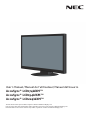 1
1
-
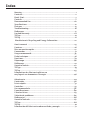 2
2
-
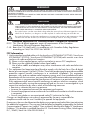 3
3
-
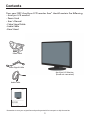 4
4
-
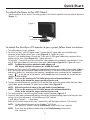 5
5
-
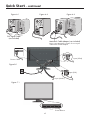 6
6
-
 7
7
-
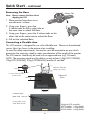 8
8
-
 9
9
-
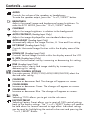 10
10
-
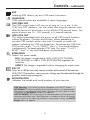 11
11
-
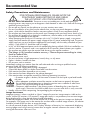 12
12
-
 13
13
-
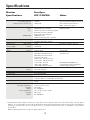 14
14
-
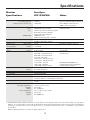 15
15
-
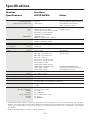 16
16
-
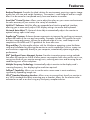 17
17
-
 18
18
-
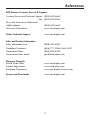 19
19
-
 20
20
-
 21
21
-
 22
22
-
 23
23
-
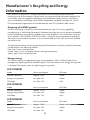 24
24
-
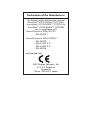 25
25
-
 26
26
-
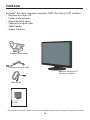 27
27
-
 28
28
-
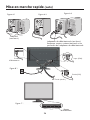 29
29
-
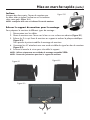 30
30
-
 31
31
-
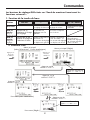 32
32
-
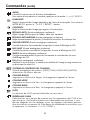 33
33
-
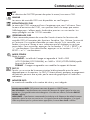 34
34
-
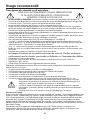 35
35
-
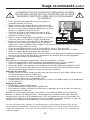 36
36
-
 37
37
-
 38
38
-
 39
39
-
 40
40
-
 41
41
-
 42
42
-
 43
43
-
 44
44
-
 45
45
-
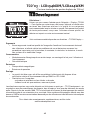 46
46
-
 47
47
-
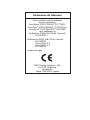 48
48
-
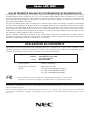 49
49
-
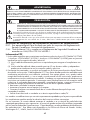 50
50
-
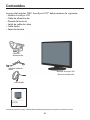 51
51
-
 52
52
-
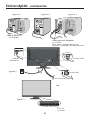 53
53
-
 54
54
-
 55
55
-
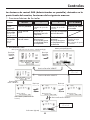 56
56
-
 57
57
-
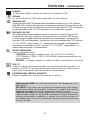 58
58
-
 59
59
-
 60
60
-
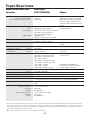 61
61
-
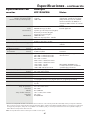 62
62
-
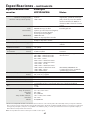 63
63
-
 64
64
-
 65
65
-
 66
66
-
 67
67
-
 68
68
-
 69
69
-
 70
70
-
 71
71
-
 72
72
-
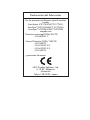 73
73
-
 74
74
-
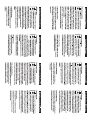 75
75
-
 76
76
-
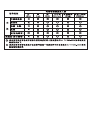 77
77
-
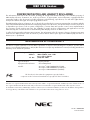 78
78
NEC AccuSync LCD223WXM Manuel utilisateur
- Catégorie
- Téléviseurs
- Taper
- Manuel utilisateur
dans d''autres langues
- English: NEC AccuSync LCD223WXM User manual
- español: NEC AccuSync LCD223WXM Manual de usuario
Documents connexes
-
NEC AccuSync® LCD224WM Le manuel du propriétaire
-
NEC AccuSync®AS221WM Le manuel du propriétaire
-
NEC LCD19WMGX Manuel utilisateur
-
NEC LCD19WV Manuel utilisateur
-
NEC LCD24WMCX Manuel utilisateur
-
NEC LCD72V Manuel utilisateur
-
NEC AccuSync Audio Base Manuel utilisateur
-
NEC LCD73VXM Manuel utilisateur
-
NEC AccuSync LCD92VX Manuel utilisateur
-
NEC LCD200VX Manuel utilisateur